如实使用ai软件绘制红砖纹理背景图呢?可能有的朋友还不是很清楚,那么今天小编就为大家带来了ai绘制红砖纹理背景图的方法哦,感兴趣的朋友可以来看看哦。
1.首先,在ai软件中,点击矩形工具画一个黑色矩形背景
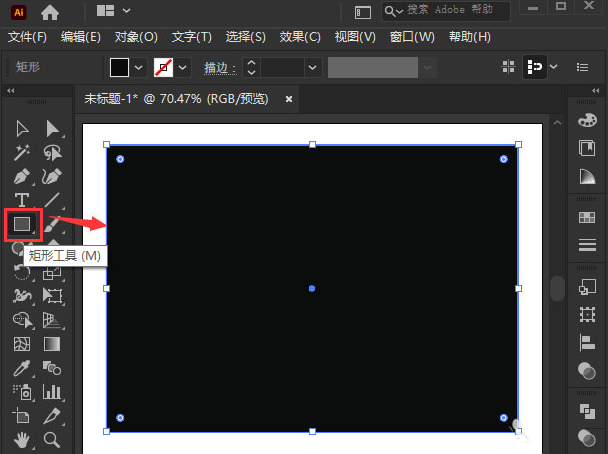
2.然后,在界面右下角打开图形样式库菜单,点击照亮样式选项
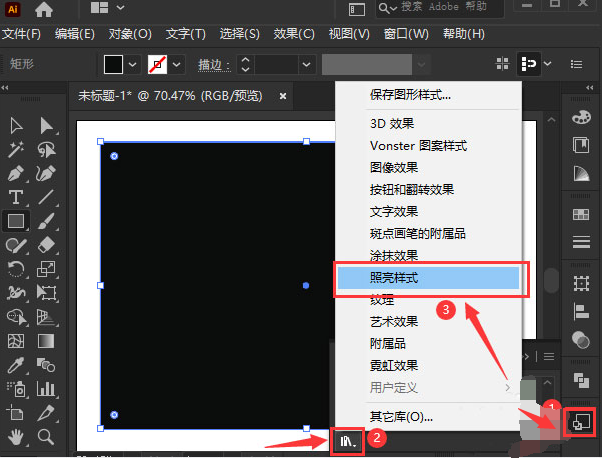
3.在照亮样式的面板选项中,点击樱桃色半高光效果
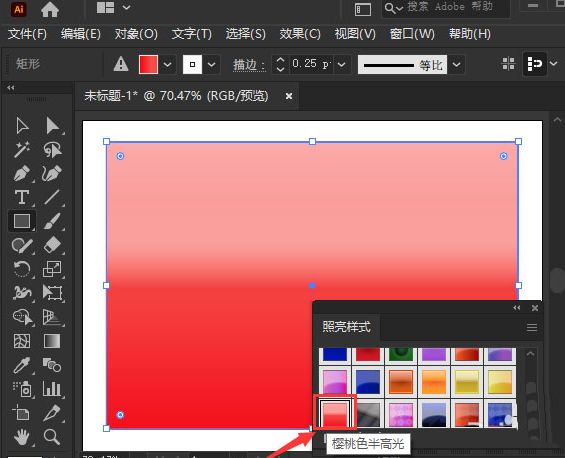
4.随后,点击效果菜单中的效果画廊按钮
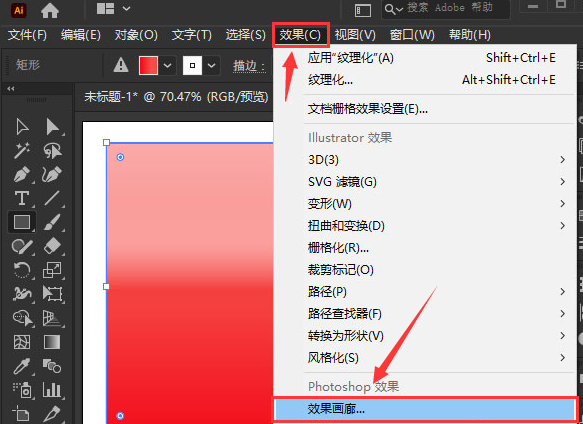
5.最后,在纹理栏目中点击纹理化效果,如下图所示修改纹理参数后,点击确定保存即可
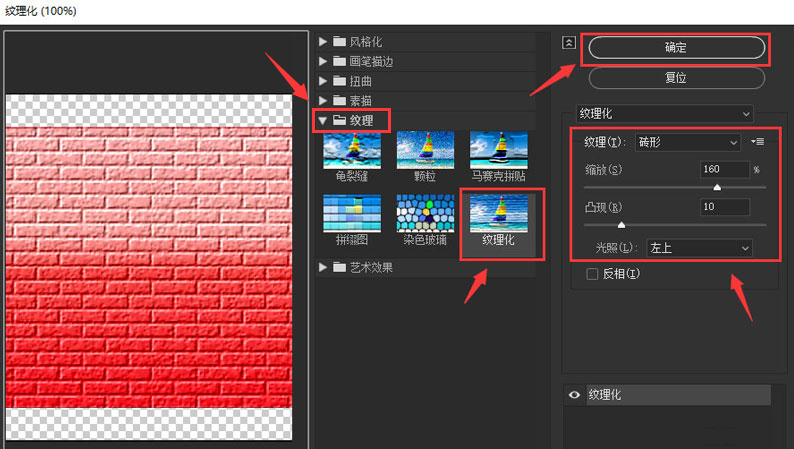
以上就是小编带来的ai绘制红砖纹理背景图教程,希望可以帮助到大家哦。



 超凡先锋
超凡先锋 途游五子棋
途游五子棋 超级玛丽
超级玛丽 口袋妖怪绿宝石
口袋妖怪绿宝石 地牢求生
地牢求生 原神
原神 凹凸世界
凹凸世界 热血江湖
热血江湖 王牌战争
王牌战争 荒岛求生
荒岛求生 植物大战僵尸无尽版
植物大战僵尸无尽版 第五人格
第五人格 香肠派对
香肠派对 问道2手游
问道2手游




























